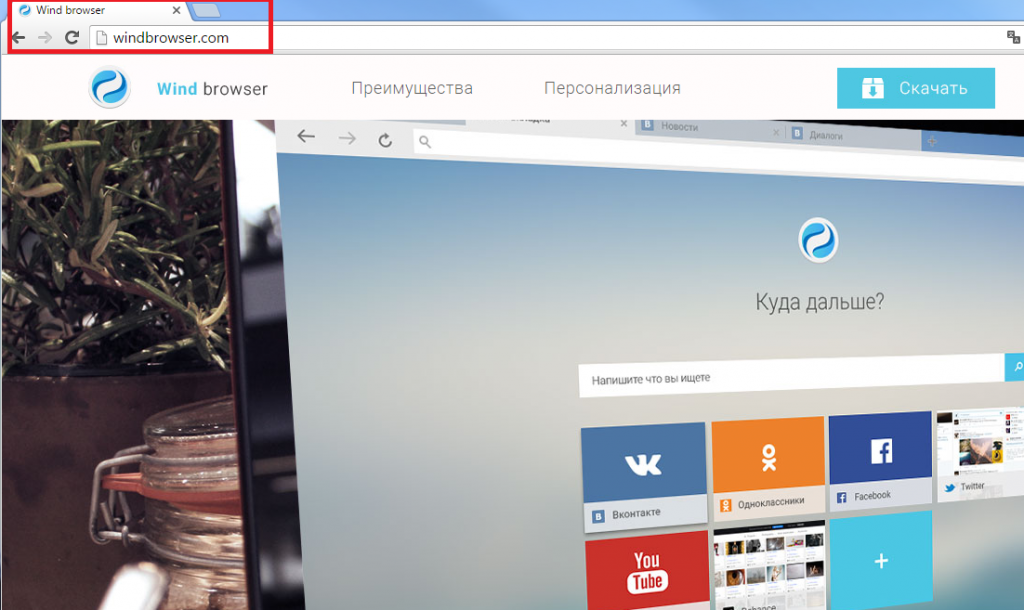Руководство по удалению Wind Browser (удаление Wind Browser)
Wind Browser является потенциально нежелательных приложений, которое публикуется DevUnion, Inc. Программа имеет официальную страницу, windbrowser.com, который представлен на русском языке. Веб-сайт утверждает, что Wind Browser может улучшить ваш Интернет серфинг опыт, позволяя вам выбрать из нескольких слоев браузера, ликвидации ненужных объявлений от посещенных страниц, защищая вас от Интернет-угроз и многое другое.
Программное обеспечение может быть загружен с его официальной странице, однако, вы должны знать, что это не так полезно, как он утверждает, что. Если у вас есть это приложение на вашем компьютере, мы рекомендуем, что вы удалить Wind Browser без колебаний.
Как работает Wind Browser?
Wind Browser на основе хрома двигатель, таким образом, он немного похож на Google Chrome. Как и другие браузеры, основанный на этом движке, включая BoBrowser, Unico браузера, Тесла браузер и многое другое он классифицируется как потенциально нежелательные программы. Он не выполнить все свои обещания. Программа поставляется с предварительно установленной расширение, которое скрыто из списка расширений. Это явно не является хорошим признаком. Идентификатор расширения является «nmmhkkegccagdldgiimedpiccmgmieda» и его можно найти в названии C:Users[User] папка AppDataLocalWindUser Datadefault. Эта папка также содержит другое расширение под названием Тесла Советник предсдедателя Комитета, которая используется для отслеживания печенье и представляя вас с различных рекламных роликов. Дополнения, как предполагается, показать вам самые лучшие цены, когда вы делаете покупки онлайн, но правда, он просто будет наводнение вы с всплывающие окна, баннеры, другие объявления. Если вы хотите, чтобы избавиться от этих объявлений, следует устранить Wind Browser с вашего компьютера и вернуться к использованию авторитетных веб-браузера.
Хотя приложение имеет официальный сайт, она также получает распространяется в freeware связки. Вы должны иметь в виду, что почти все бесплатные программы поставляются с дополнительные предложения. Необходимо обратить внимание на их мастеров установки, если вы хотите, чтобы избежать ненужных приложений. Убедитесь, что вы всегда выбрать расширенный режим установки и отклонить все дополнительные предложения, представленные к вам.
Как удалить Wind Browser?
Существует никаких сомнений, что вы должны удалить Wind Browser. Вместо блокировки нежелательных объявлений, браузера фактически добавляет свои собственные рекламы в посещаемых сайтов. Вы можете прекратить Wind Browser вручную или автоматически. Мы предлагаем что вы идете с автоматической Wind Browser удаления, особенно если вы не скачать его из своей официальной странице самостоятельно. Если вы реализуете средство удаления вредоносных программ, вы сможете удалить не только нежелательные браузера, но и другие потенциально опасные приложения. Кроме того утилита безопасности также способен защитить ваш компьютер от других инфекций на основе Интернета, которые вы можете поймать онлайн. Альтернативное решение заключается в удалении Wind Browser вручную. Вы можете сделать это, следуя инструкциям ниже.
Offers
Скачать утилитуto scan for Wind BrowserUse our recommended removal tool to scan for Wind Browser. Trial version of provides detection of computer threats like Wind Browser and assists in its removal for FREE. You can delete detected registry entries, files and processes yourself or purchase a full version.
More information about SpyWarrior and Uninstall Instructions. Please review SpyWarrior EULA and Privacy Policy. SpyWarrior scanner is free. If it detects a malware, purchase its full version to remove it.

WiperSoft обзор детали WiperSoft является инструментом безопасности, который обеспечивает безопасности в реальном в ...
Скачать|больше


Это MacKeeper вирус?MacKeeper это не вирус, и это не афера. Хотя существуют различные мнения о программе в Интернете, мн ...
Скачать|больше


Хотя создатели антивирусной программы MalwareBytes еще не долго занимаются этим бизнесом, они восполняют этот нед� ...
Скачать|больше
Quick Menu
Step 1. Удалить Wind Browser и связанные с ним программы.
Устранить Wind Browser из Windows 8
В нижнем левом углу экрана щекните правой кнопкой мыши. В меню быстрого доступа откройте Панель Управления, выберите Программы и компоненты и перейдите к пункту Установка и удаление программ.


Стереть Wind Browser в Windows 7
Нажмите кнопку Start → Control Panel → Programs and Features → Uninstall a program.


Удалить Wind Browser в Windows XP
Нажмите кнопк Start → Settings → Control Panel. Найдите и выберите → Add or Remove Programs.


Убрать Wind Browser из Mac OS X
Нажмите на кнопку Переход в верхнем левом углу экрана и выберите Приложения. Откройте папку с приложениями и найдите Wind Browser или другую подозрительную программу. Теперь щелкните правой кнопкой мыши на ненужную программу и выберите Переместить в корзину, далее щелкните правой кнопкой мыши на иконку Корзины и кликните Очистить.


Step 2. Удалить Wind Browser из вашего браузера
Устраните ненужные расширения из Internet Explorer
- Нажмите на кнопку Сервис и выберите Управление надстройками.


- Откройте Панели инструментов и расширения и удалите все подозрительные программы (кроме Microsoft, Yahoo, Google, Oracle или Adobe)


- Закройте окно.
Измените домашнюю страницу в Internet Explorer, если она была изменена вирусом:
- Нажмите на кнопку Справка (меню) в верхнем правом углу вашего браузера и кликните Свойства браузера.


- На вкладке Основные удалите вредоносный адрес и введите адрес предпочитаемой вами страницы. Кликните ОК, чтобы сохранить изменения.


Сбросьте настройки браузера.
- Нажмите на кнопку Сервис и перейдите к пункту Свойства браузера.


- Откройте вкладку Дополнительно и кликните Сброс.


- Выберите Удаление личных настроек и нажмите на Сброс еще раз.


- Кликните Закрыть и выйдите из своего браузера.


- Если вам не удалось сбросить настройки вашего браузера, воспользуйтесь надежной антивирусной программой и просканируйте ваш компьютер.
Стереть Wind Browser из Google Chrome
- Откройте меню (верхний правый угол) и кликните Настройки.


- Выберите Расширения.


- Удалите подозрительные расширения при помощи иконки Корзины, расположенной рядом с ними.


- Если вы не уверены, какие расширения вам нужно удалить, вы можете временно их отключить.


Сбросьте домашнюю страницу и поисковую систему в Google Chrome, если они были взломаны вирусом
- Нажмите на иконку меню и выберите Настройки.


- Найдите "Открыть одну или несколько страниц" или "Несколько страниц" в разделе "Начальная группа" и кликните Несколько страниц.


- В следующем окне удалите вредоносные страницы и введите адрес той страницы, которую вы хотите сделать домашней.


- В разделе Поиск выберите Управление поисковыми системами. Удалите вредоносные поисковые страницы. Выберите Google или другую предпочитаемую вами поисковую систему.




Сбросьте настройки браузера.
- Если браузер все еще не работает так, как вам нужно, вы можете сбросить его настройки.
- Откройте меню и перейдите к Настройкам.


- Кликните на Сброс настроек браузера внизу страницы.


- Нажмите Сброс еще раз для подтверждения вашего решения.


- Если вам не удается сбросить настройки вашего браузера, приобретите легальную антивирусную программу и просканируйте ваш ПК.
Удалить Wind Browser из Mozilla Firefox
- Нажмите на кнопку меню в верхнем правом углу и выберите Дополнения (или одновеременно нажмите Ctrl+Shift+A).


- Перейдите к списку Расширений и Дополнений и устраните все подозрительные и незнакомые записи.


Измените домашнюю страницу в Mozilla Firefox, если она была изменена вирусом:
- Откройте меню (верхний правый угол), выберите Настройки.


- На вкладке Основные удалите вредоносный адрес и введите предпочитаемую вами страницу или нажмите Восстановить по умолчанию.


- Кликните ОК, чтобы сохранить изменения.
Сбросьте настройки браузера.
- Откройте меню и кликните Справка.


- Выберите Информация для решения проблем.


- Нажмите Сбросить Firefox.


- Выберите Сбросить Firefox для подтверждения вашего решения.


- Если вам не удается сбросить настройки Mozilla Firefox, просканируйте ваш компьютер с помощью надежной антивирусной программы.
Уберите Wind Browser из Safari (Mac OS X)
- Откройте меню.
- Выберите пункт Настройки.


- Откройте вкладку Расширения.


- Кликните кнопку Удалить рядом с ненужным Wind Browser, а также избавьтесь от других незнакомых записей. Если вы не уверены, можно доверять расширению или нет, вы можете просто снять галочку возле него и таким образом временно его отключить.
- Перезапустите Safari.
Сбросьте настройки браузера.
- Нажмите на кнопку меню и выберите Сброс Safari.


- Выберите какие настройки вы хотите сбросить (часто они все бывают отмечены) и кликните Сброс.


- Если вы не можете сбросить настройки вашего браузера, просканируйте ваш компьютер с помощью достоверной антивирусной программы.
Site Disclaimer
2-remove-virus.com is not sponsored, owned, affiliated, or linked to malware developers or distributors that are referenced in this article. The article does not promote or endorse any type of malware. We aim at providing useful information that will help computer users to detect and eliminate the unwanted malicious programs from their computers. This can be done manually by following the instructions presented in the article or automatically by implementing the suggested anti-malware tools.
The article is only meant to be used for educational purposes. If you follow the instructions given in the article, you agree to be contracted by the disclaimer. We do not guarantee that the artcile will present you with a solution that removes the malign threats completely. Malware changes constantly, which is why, in some cases, it may be difficult to clean the computer fully by using only the manual removal instructions.